Лучший рекордер Minecraft для записи игрового процесса Minecraft
Когда вы играете в Minecraft, иногда вы, вероятно, захотите записать игровой процесс, чтобы просто сохранить копию или продемонстрировать свой опыт Minecraft.Или вы хотите загрузить его на YouTube, тем самым помогая другим людям учиться.Если вы один из таких людей, следующее руководство покажет вамлучший рекордер Minecraft, а также руководство о том, как использовать его для записи игры Minecraft.
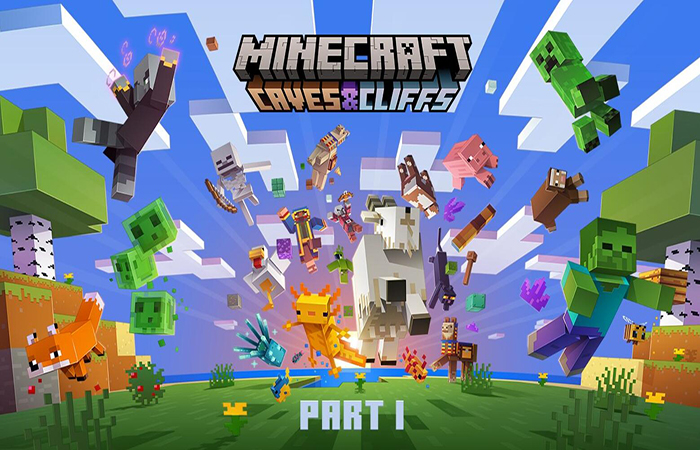
Лучший рекордер Minecraft для ПК с Windows и Mac
Minecraft-популярная видеоигра-песочница.В нее можно играть на многих платформах, включая ПК с Windows, Mac, iPhone, iPad и устройства Android.Учитывая, что большинство людей раньше играли в Minecraft на компьютере, мы покажем вам лучший рекордер Minecraft для ПК с Windows/Mac.VideoSolo Screen Recorder-это профессиональное программное обеспечение для записи видео и звука, которое может гарантировать вам отличное качество изображения/звука для записи.Что еще более важно, запись не будет отставать от вашего опыта игры в Minecraft.
Ключевые особенности VideoSolo Screen Recorder
• Мощные функции записи.Вы можете записывать аудио и видео одновременно в операционных системах Windows и macOS.Он может помочь вам записывать Minecraft или другие игры, онлайн-видео, чат в Skype, веб-камеру и т.Д.Без каких-либо задержек.
• Любая область экрана может быть записана.Он позволяет игрокам записывать Minecraft в полноэкранном режиме, на фиксированном экране или концентрироваться на определенной области, которую вы хотите выделить.
• Запись как с системного звука, так и с микрофона-если вы просто хотите записать звуковые эффекты Minecraft, вы может использовать только системный звук.Однако, если вы хотите добавить свои голосовые инструкции в игровой процесс, вы можете использовать как микрофон, так и системный звук.Его можно сохранить в высококачественной звуковой дорожке MP3/AAC/M4A/WMA.
В дополнение к этим основным функциям VideoSolo Screen Recorder также предоставляет более удивительные функции, такие как одновременная запись веб-камеры и экрана, регулировка громкости во время записи, скрытие полосы записи, использование горячих клавиш для управления и т.Д.что может помочь вам лучше записывать игровой процесс Minecraft.
Как записать игровой процесс Minecraft с помощью рекордера Minecraft
Теперь просто скачайте нужную версию VideoSolo Screen Recorder ниже и выполните следующие простые шаги, чтобы начать запись Minecraft.
# Шаг 1.Запустите Minecraft Recorder и выберите «Video Recorder»
Установите и запустите Minecraft Recorder-VideoSolo Screen Recorder, вы можете активировать учетную запись с помощью регистрационного кода.Чтобы записывать видео Minecraft на Windows или Mac, вам нужно выбрать опцию «Video Recorder» в главном интерфейсе.

# Шаг 2.Определите область записи игрового процесса Minecraft
Теперь в окне отображаются 4 разных модуля.Щелкните первую, и из раскрывающегося меню вы можете записывать действия на экране в полноэкранном режиме, в настраиваемой области, фиксированной области, вокруг мыши, следовать за мышью и заблокировать окно.Лучшим вариантом будет запись в полноэкранном режиме в Minecraft, но если вы хотите записать определенную область, вы можете использовать мышь, чтобы перетащить и определить область.

# Шаг 3.Включение/отключение звука и настройка дополнительных параметров
Далее , пора выбрать источник звука, который вы хотите включить в запись Minecraft.Вы можете включить или отключить систему и микрофон, чтобы решить, записывать свой голос или нет.Кроме того, можно свободно увеличивать или уменьшать громкость входного аудиоисточника.Вы даже можете нажать «Дополнительные настройки», чтобы настроить горячие клавиши, форматы вывода и многое другое.

# Шаг 4.Начните запись Minecraft с помощью рекордера Minecraft
После настройки региона видео и звука вы можете запустить Minecraft и играть, как обычно.Просто нужно заранее нажать кнопку «REC» на правой стороне диктофона и начать демонстрировать свое мастерство в игре Minecraft.
1.Панель можно скрыть во время записи;
2.После завершения записи вы можете предварительно просмотреть и вырезать видео в VideoSolo Screen Recorder перед сохранением.
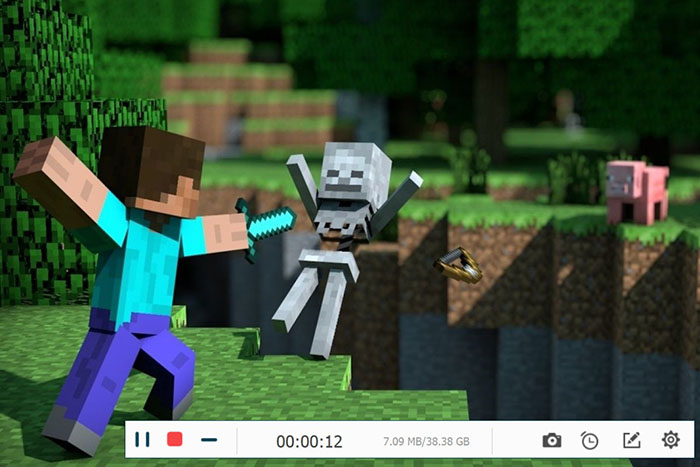
Вывод
С помощью этого лучшего рекордера Minecraft вы можете легко записывать игровой процесс Minecraft с настраиваемой областью записи экрана в высоком качестве.Помимо захвата игры, VideoSolo Screen Recorder также хорошо справляется с записью потокового видео и аудио, захватом видео с веб-камеры, созданием видеоуроков и т.Д.Некоторые сочетания клавиш также помогают вам получить полный контроль над записью игры Minecraft.Во время записи вы можете делать снимки, добавлять метки и так далее.Получите сейчас и попробуйте!




